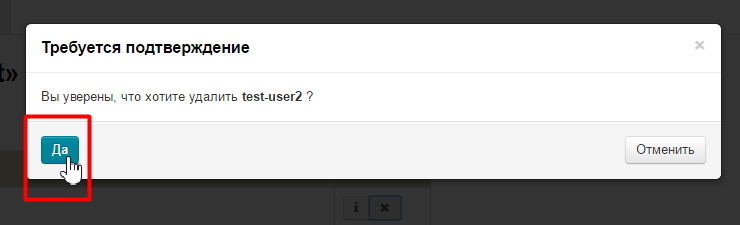Настройки блока «Скидки» задают стоимость товаров на сайте. Для каждого Провайдера можно задать отдельную скидку. Например, для Таобао сделать скидку 10%, для 1688 — 17%, а для «Товаров на складе» — 0%
В тот момент, когда скидка доступна покупателю, в карточке товара указывается обычная цена и цена с названием группы скидок (в примере, покупатель с VIP скидкой):
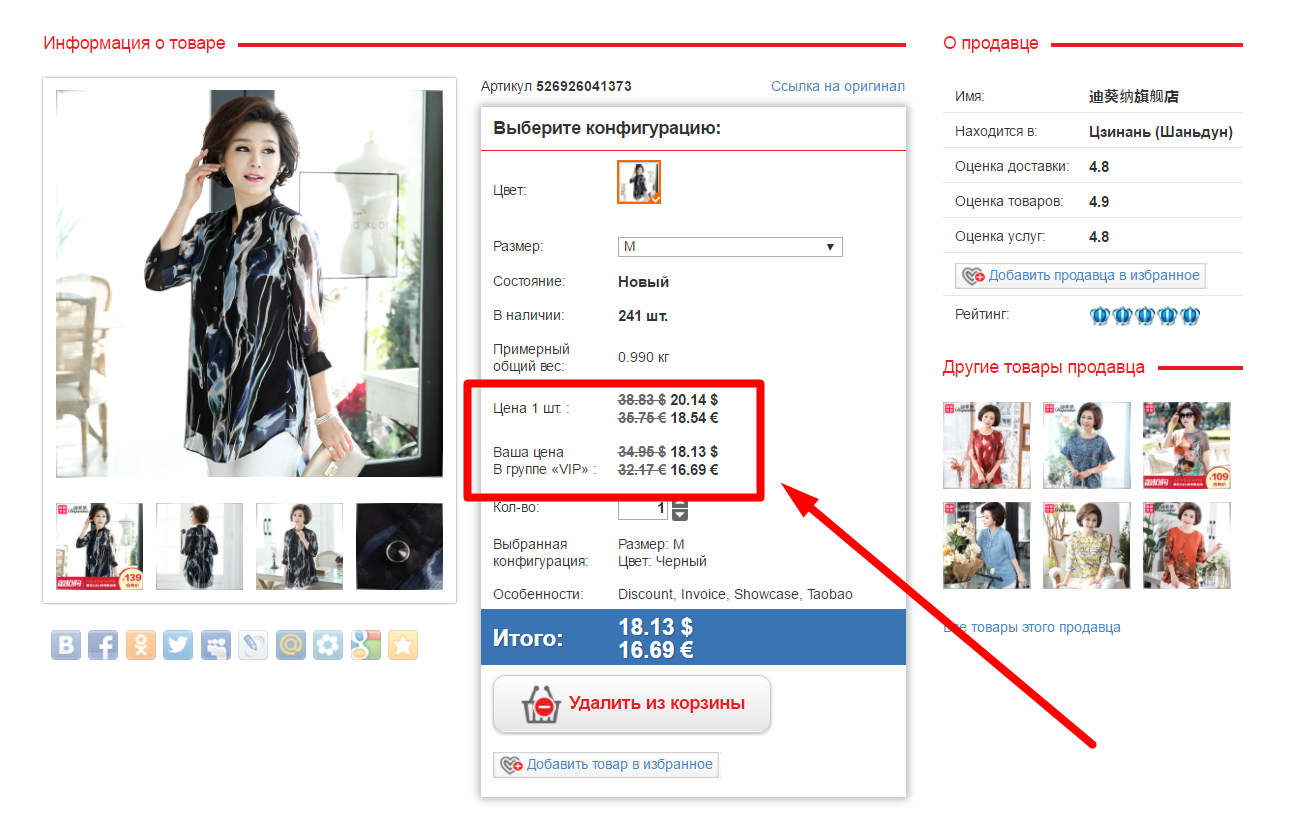
Подробное описание пользы для бизнеса тут: http://docs.otcommerce.com/pages/viewpage.action?pageId=22644375
Расположение в админке: Ценообразование › Скидки
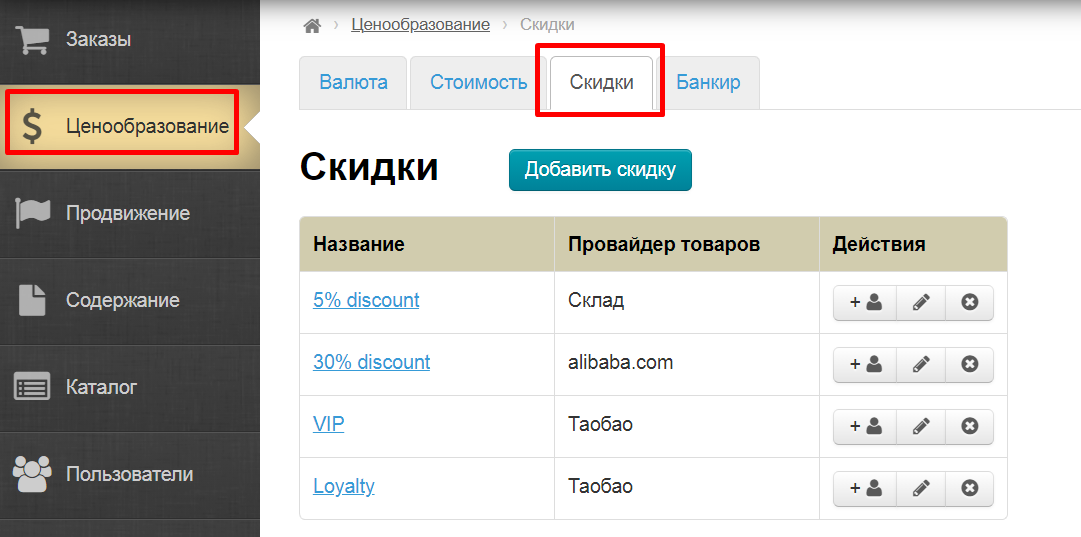
Заходим в раздел «Ценообразование» → Кликаем по вкладке «Скидки»:
Нажимаем кнопку «Добавить скидку»:
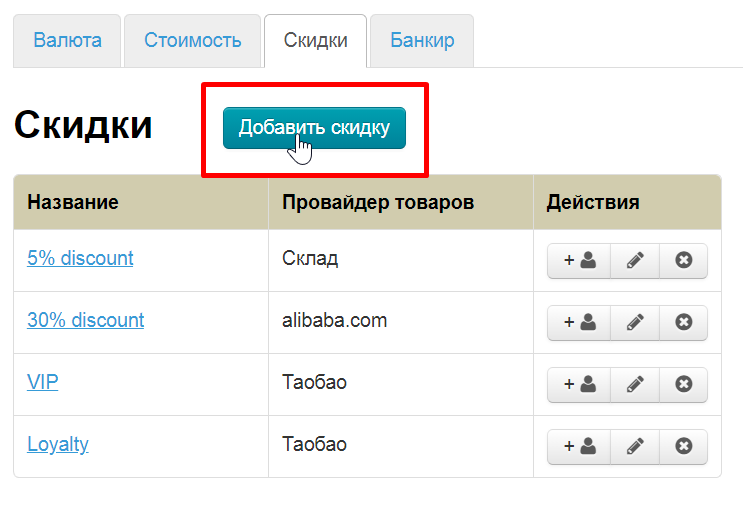
Нам откроется страница настройки. Пишем название и краткое описание:
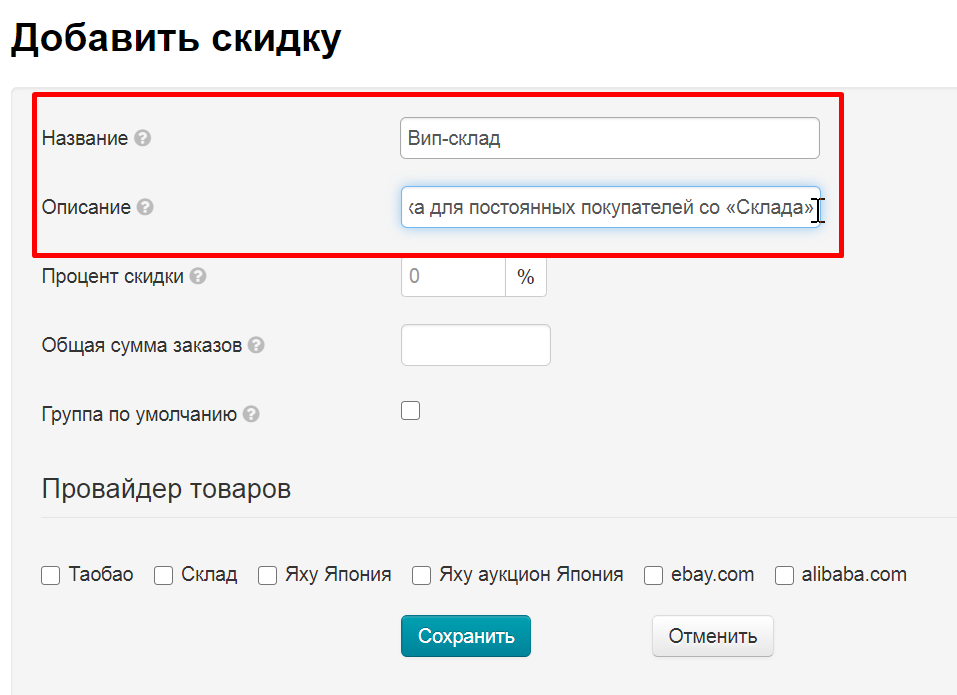
Устанавливаем процент скидки. Если процент указывается со знаком минус, то это будет не скидка, а наценка (-10% = стоимость товара +10%).
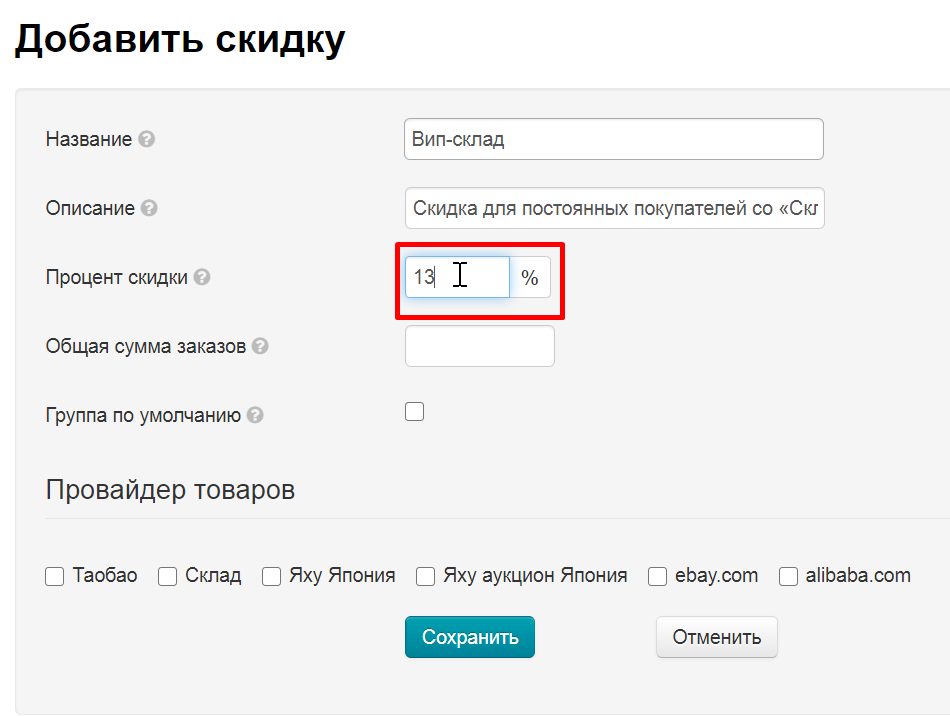
Далее пишем сумму, набрав которую с помощью заказов, покупатель получит скидку. Например, 10000 рублей (рубли, тк валюта внутренних расчетов у нас рубли):
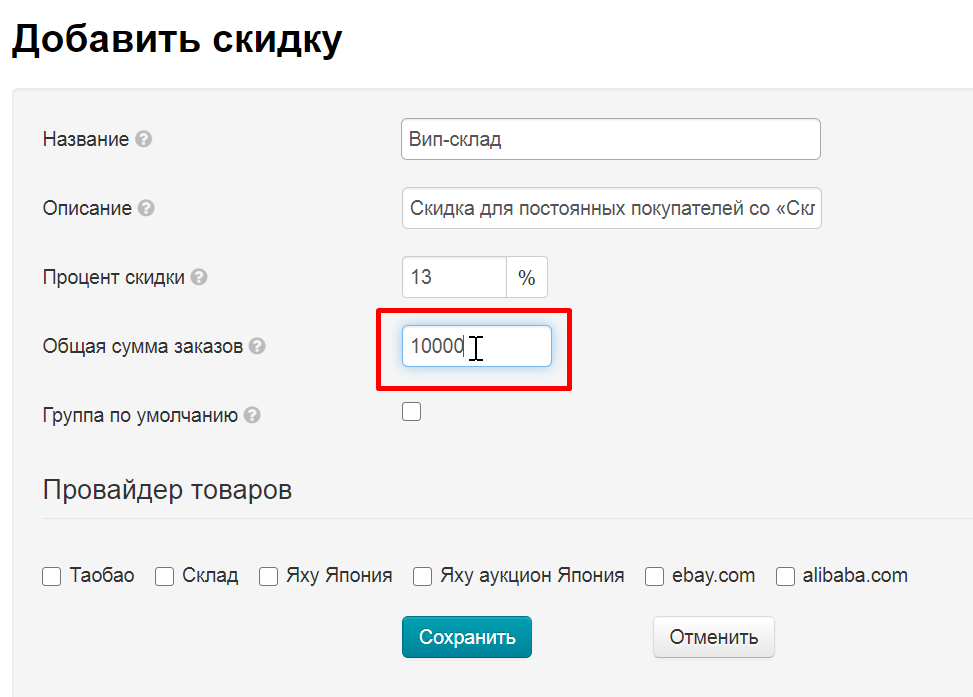
Внутреннюю валюту можно узнать в разделе «Ценообразование» во вкладке «Валюта»:
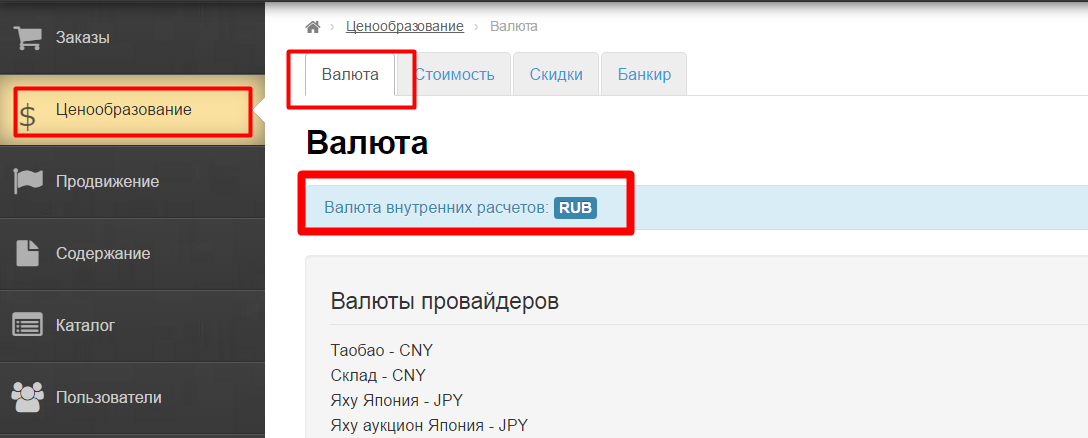
Если скидка будет применяться к любому покупателю, который купит у вас за указанную сумму, то ставим галочку «Группа по умолчанию». Также можно выбрать покупателей для скидки вручную. Тогда галочка «Группа по умолчанию» не нужна.
Указываем для какого провайдера действует скидка. Можно выбрать несколько провайдеров сразу.

Сохраняем скидку.
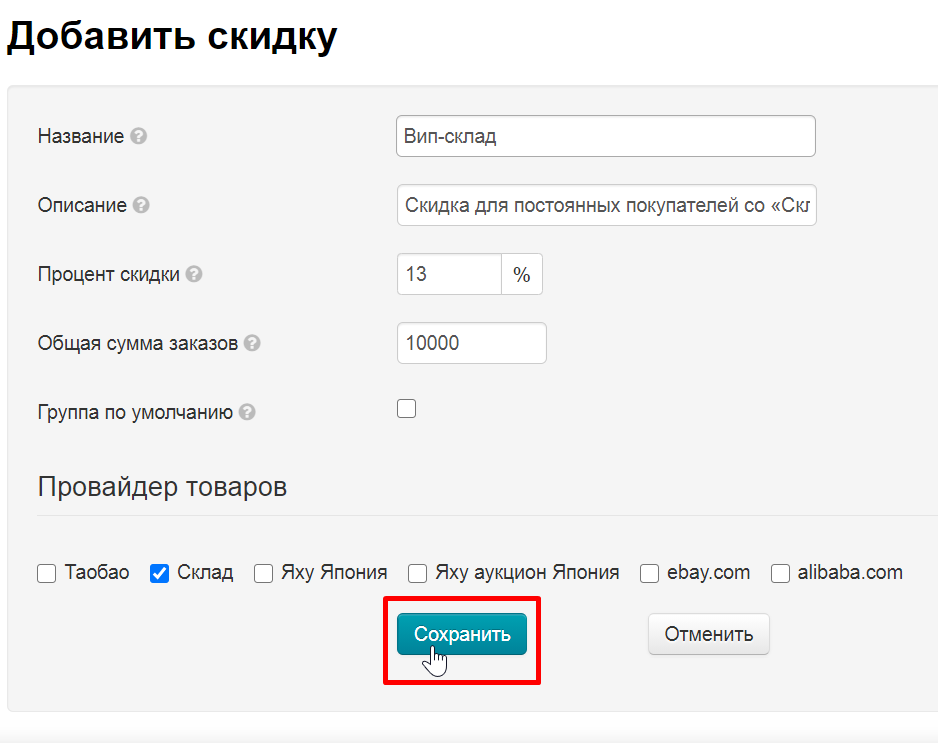
После сохранения, новая скидка появится в списке уже добавленных скидок:
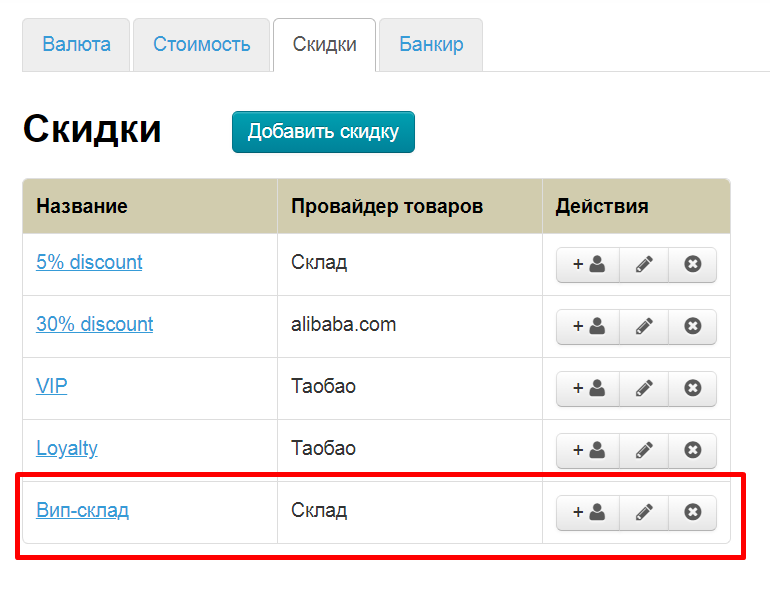
Чтобы отредактировать скидку, есть два варианта на выбор:
Кликаем по кнопке с карандашиком, если мы находимся во вкладке «Скидки»:
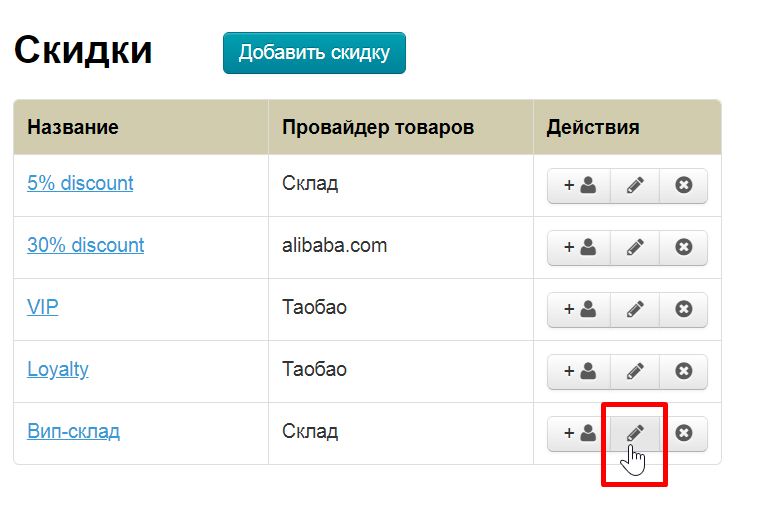
Или кликаем по кнопке «Редактировать», если находимся в просмотре списка пользователей:
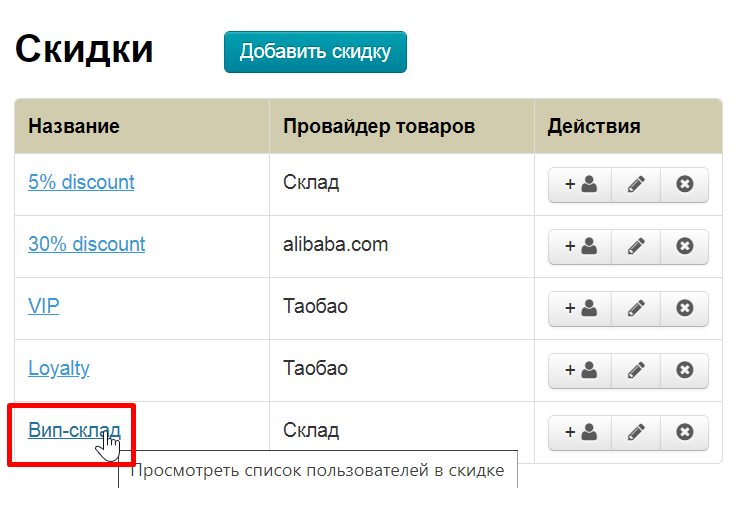
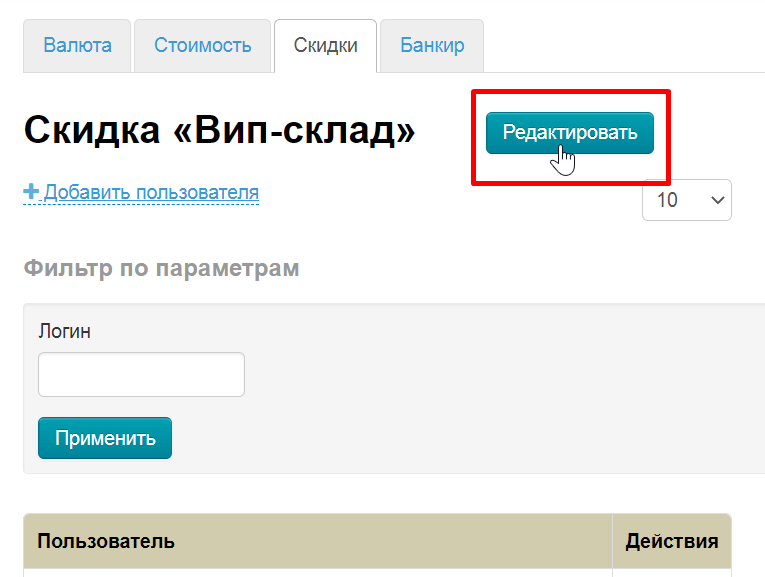
Попадаем в форму редактирования. Вносим необходимые изменения и нажимаем кнопку «Сохранить».
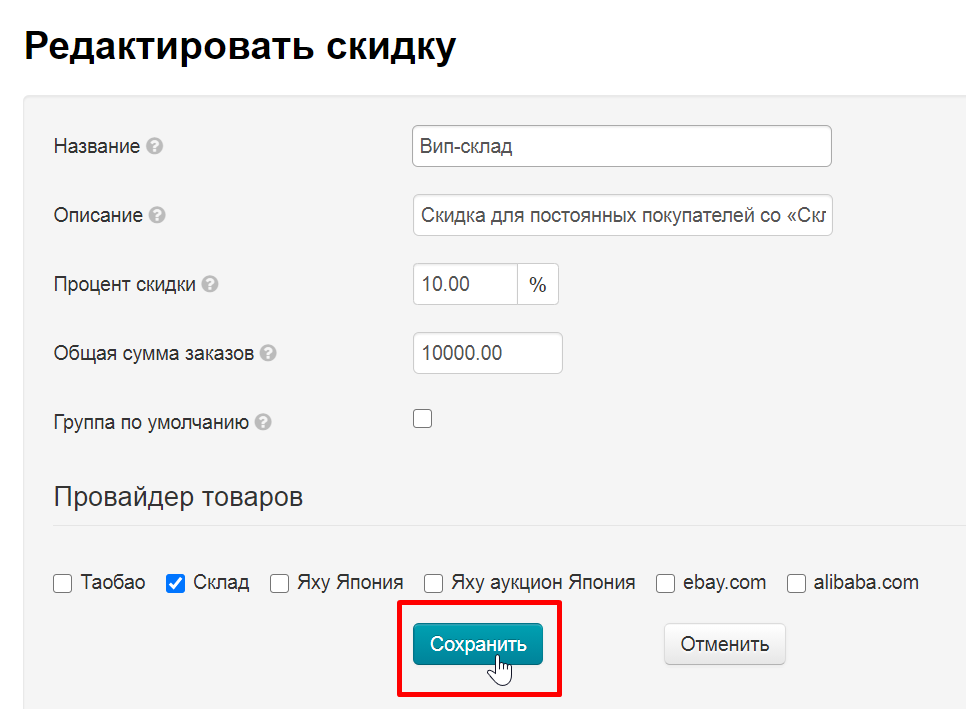
После нажатия на кнопку «Сохранить», данные скидки обновятся.
Чтобы удалить скидку, кликаем на кнопку «х» напротив скидки:
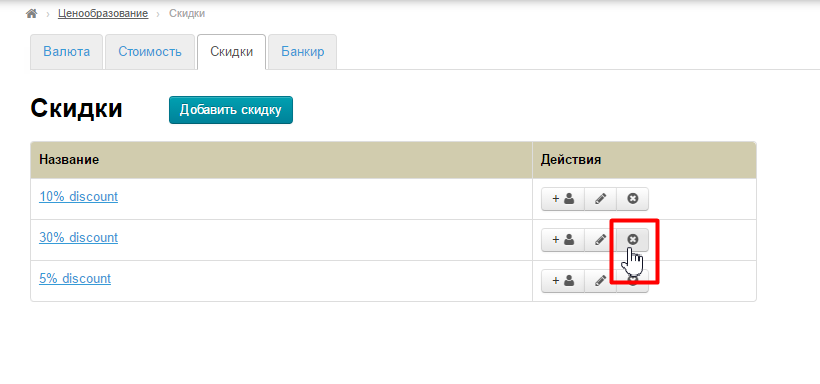
Перед удалением, будет подтверждение удаления. Если мы уверены в том, что хотим удалить пользователя, кликаем «Да»:
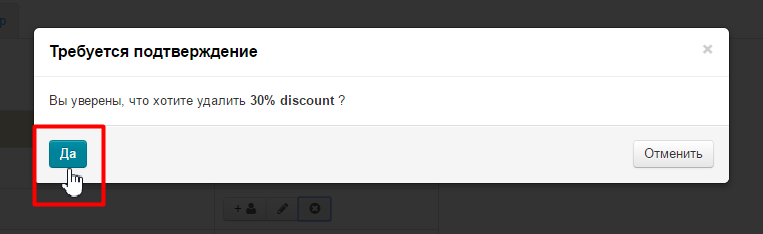
Когда мы находимся на вкладке «Скидки», видим список скидок.
Чтобы посмотреть каждую скидку отдельно, кликаем по названию скидки:
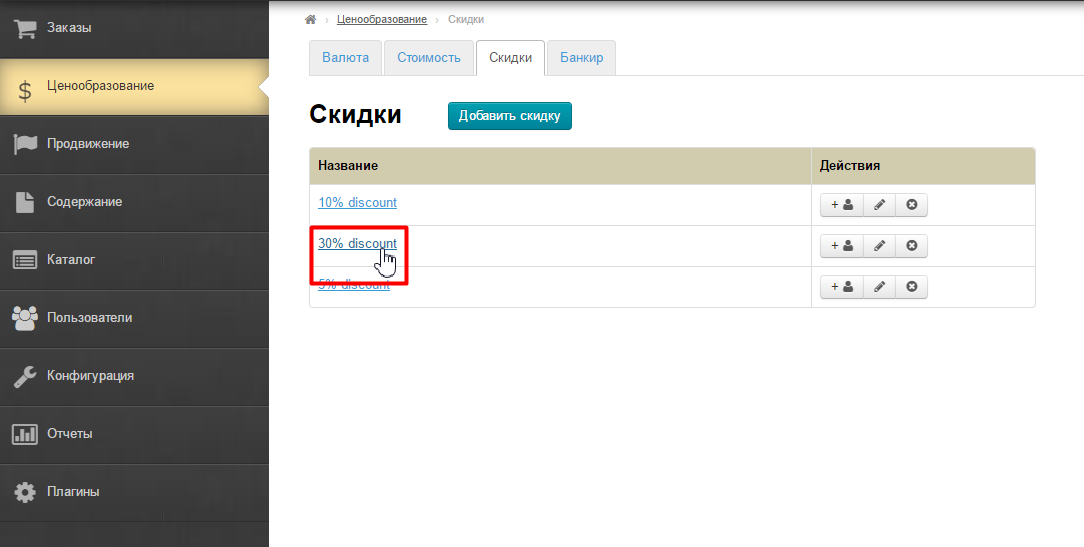
При клике на названием нам открывается список пользователей, у которых на данный момент действует скидка.
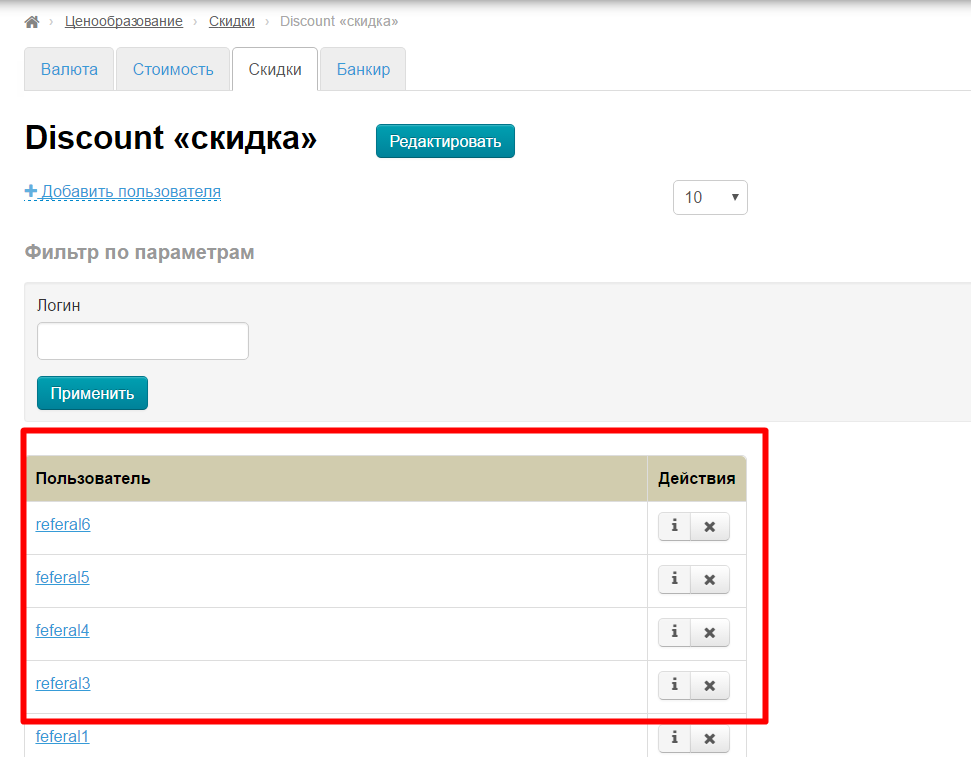
Чтобы сократить или увеличить количество пользователей в списке на страницу, можно воспользоваться специальным параметром:
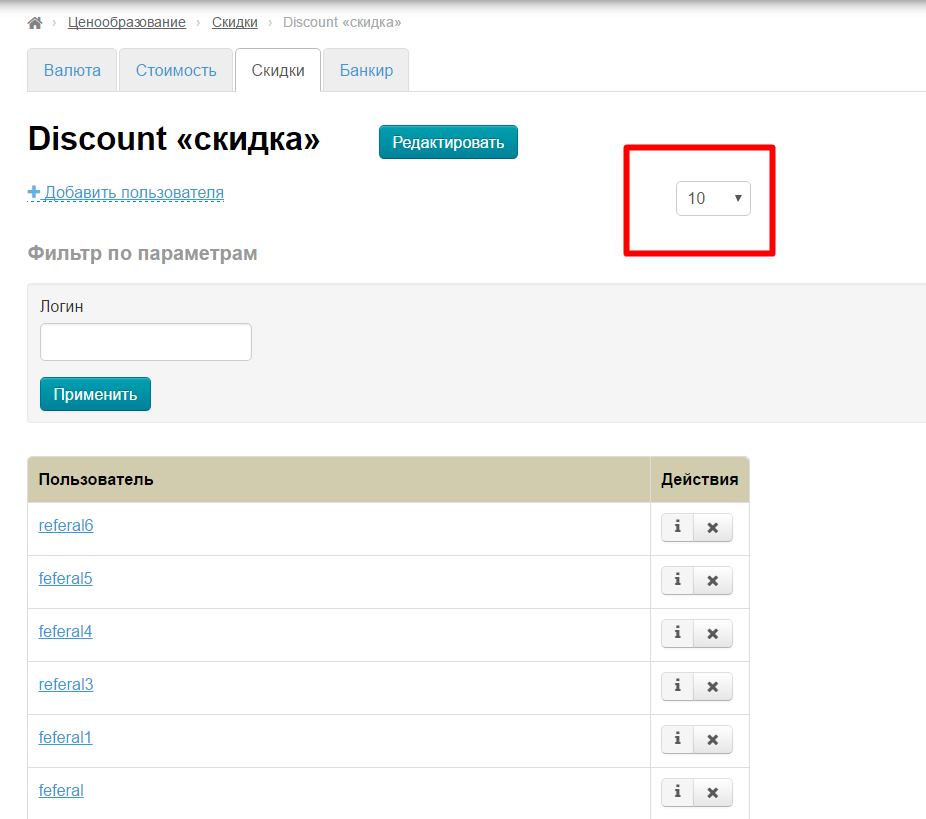
Кликом мышки поменяем количество пользователей на станицу:

Если удобнее работать с коротким списком, уменьшаем количество тем же способом.
Чтобы проверить есть ли определенный пользователь в списке, можно воспользоваться поиском по логину:
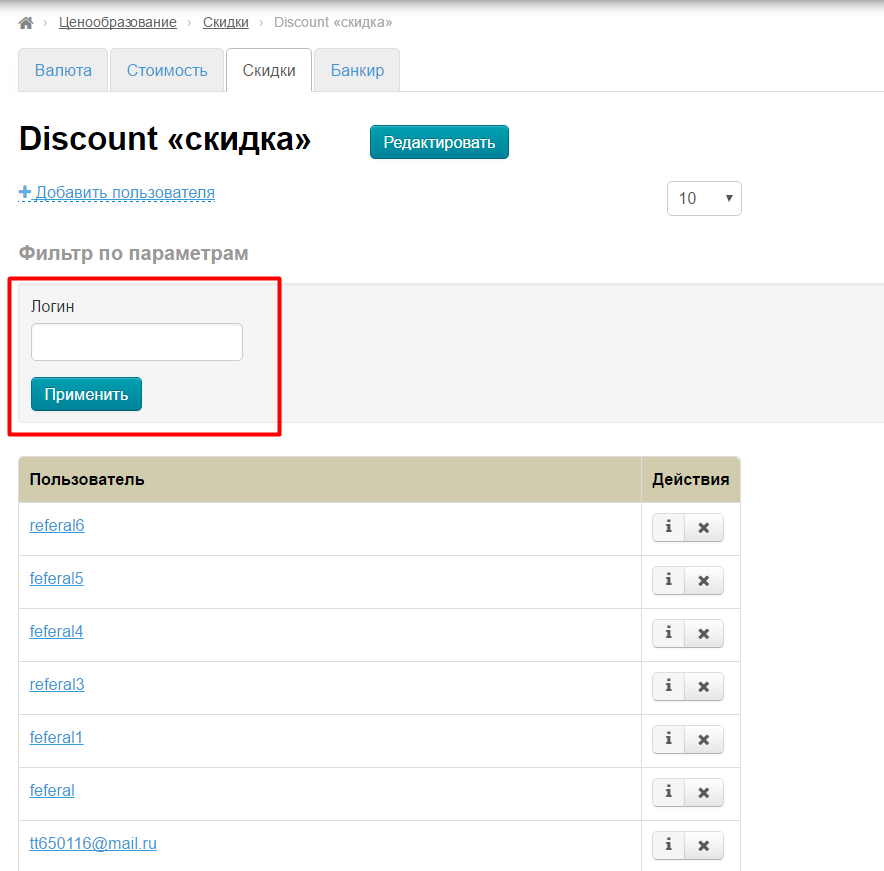
Вводим первые буквы логина и нажимаем «Применить»:
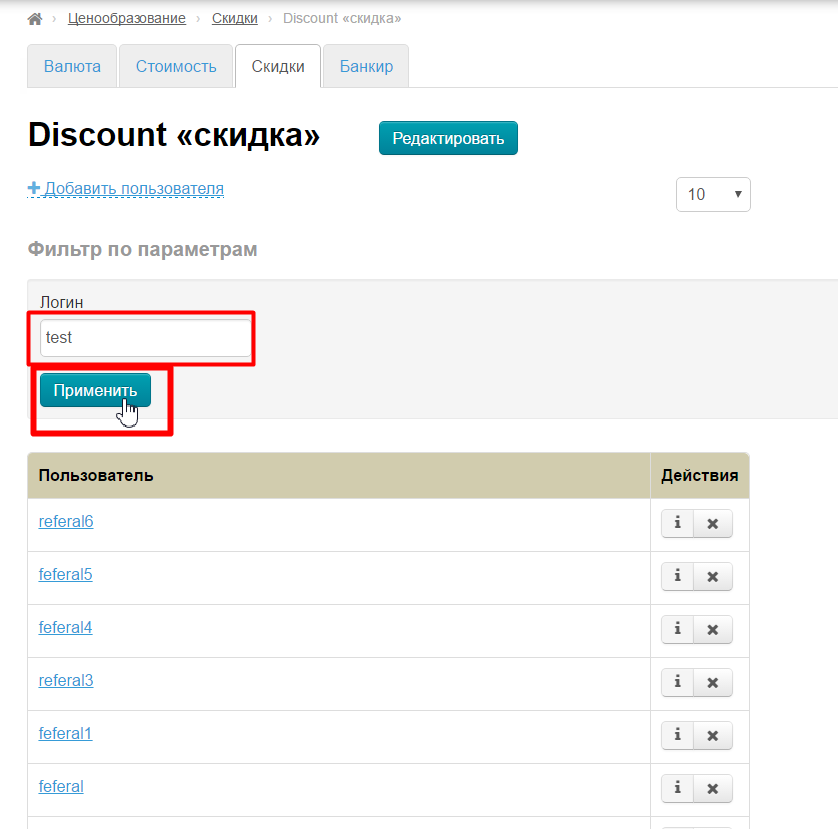
И в результате увидим всех пользователей, в логине которых есть указанное сочетание символов:
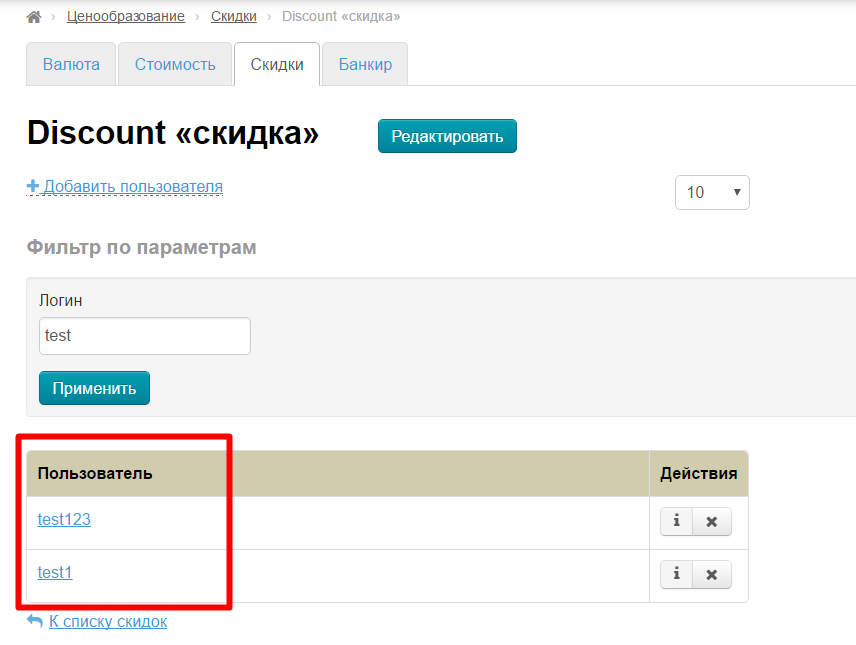
При клике на пользователя, можно посмотреть подробно его профиль в админке.
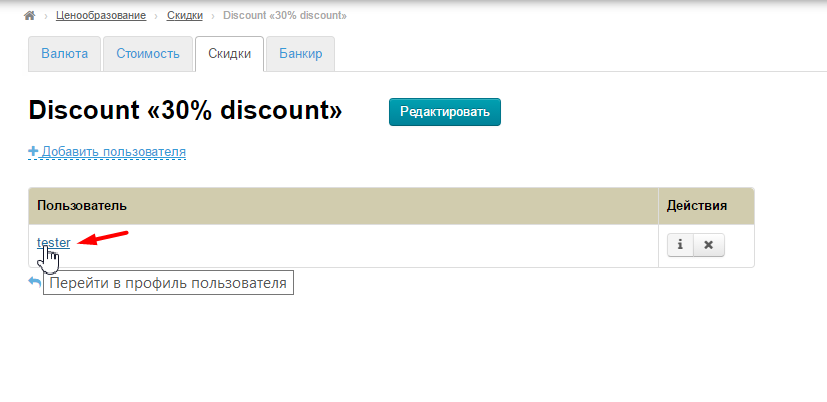
Для краткого просмотра информации, кликаем на кнопку «i» напротив пользователя:
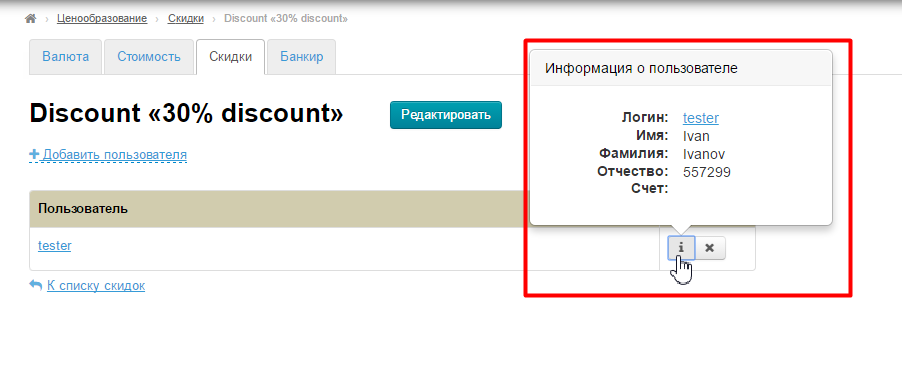
Добавить пользователя в скидку можно двумя способами:
Способ 1
Находясь на вкладке «Скидки», кликнуть по кнопке «+ с человеком»:
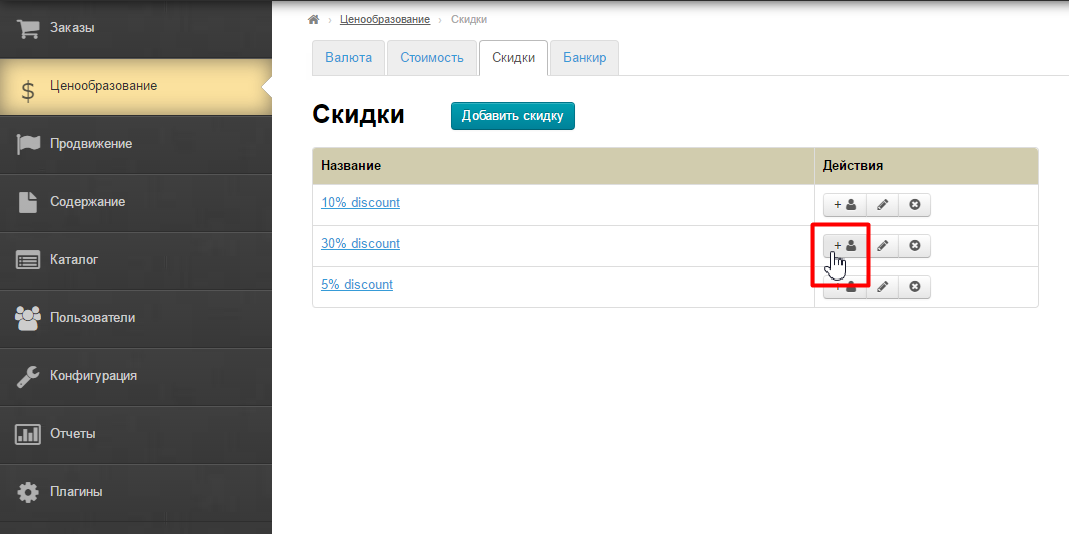
После клика откроется всплывающее окошко:
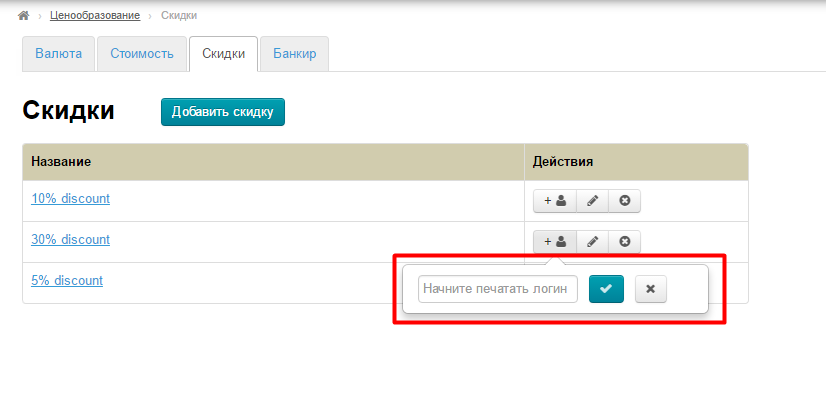
Вводим с клавиатуры логин пользователя:
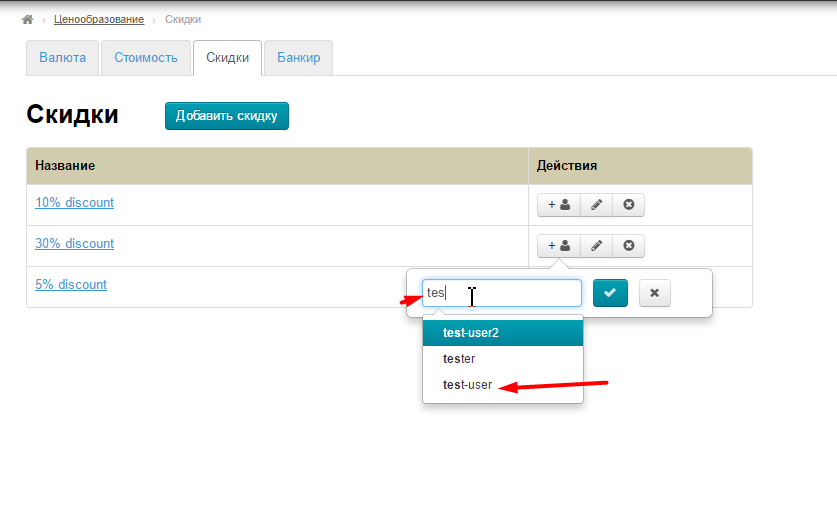
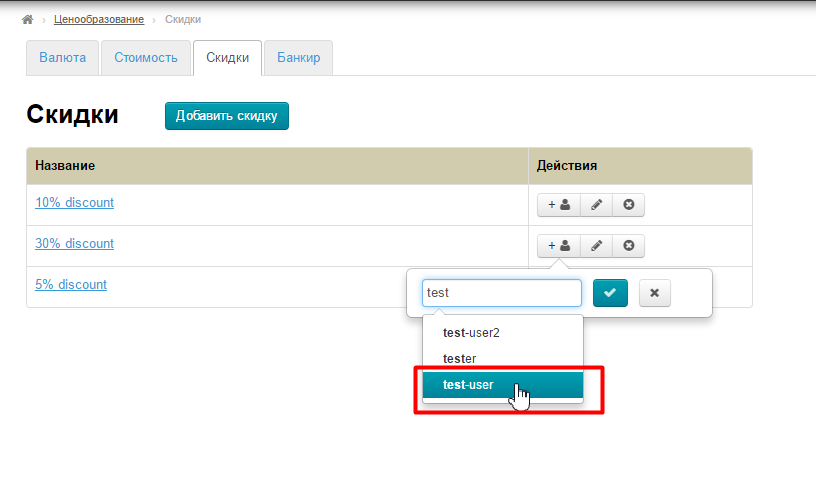
Добавляем его в список, подтвердив выбор кнопкой с галочкой.
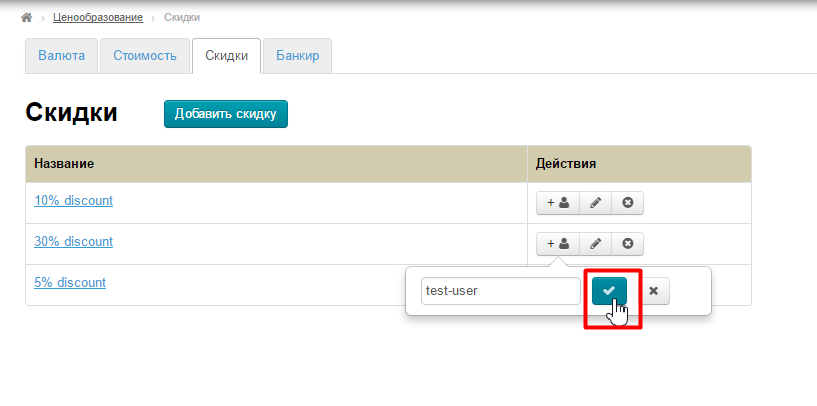
После этого, пользователь появится в списке тех, кто пользуется скидкой:
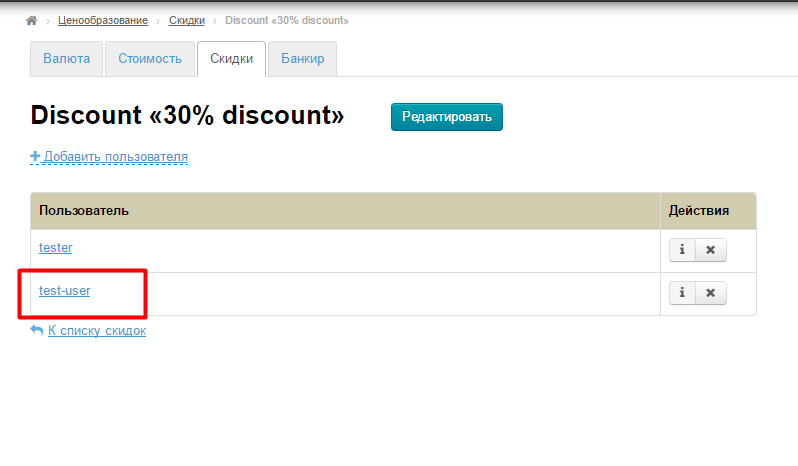
Способ 2
Когда находимся в «Просмотре» скидки (клик по названию скидки), кликаем по ссылке «+ Добавить пользователя»:
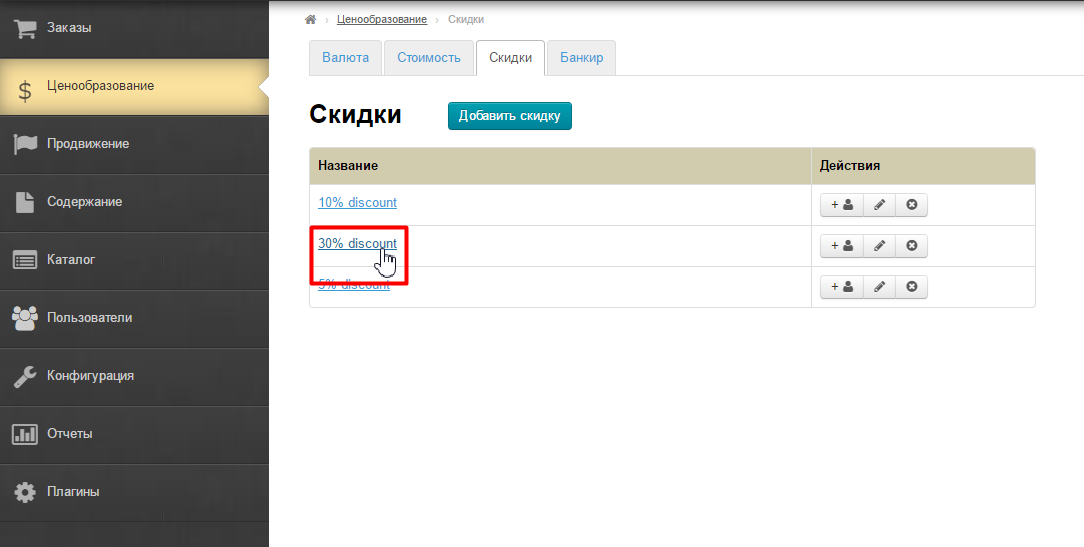
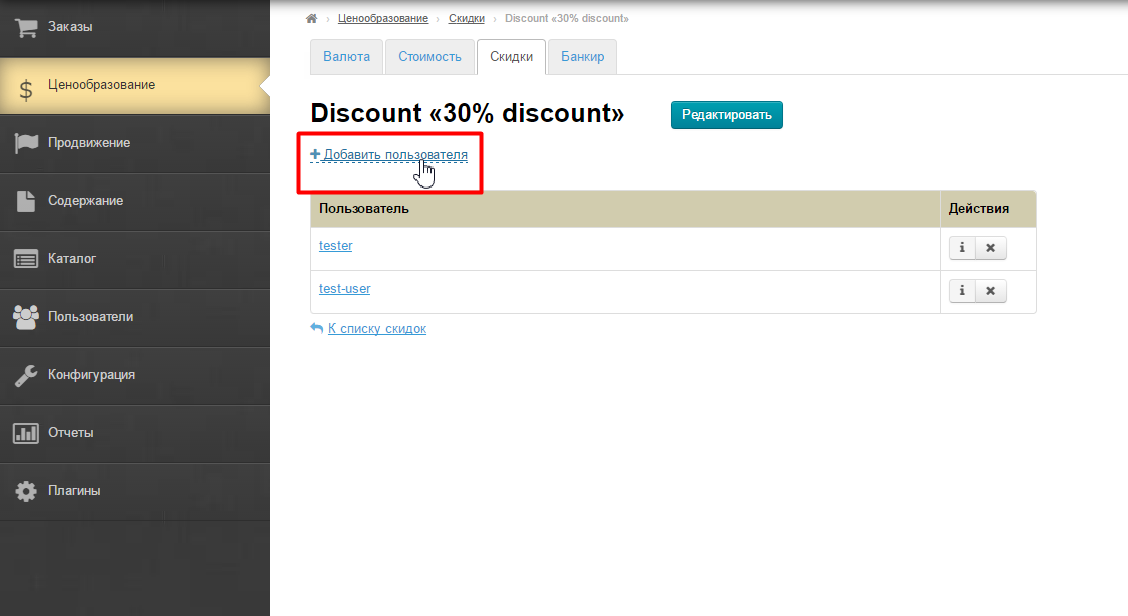
После клика откроется всплывающее окошко:
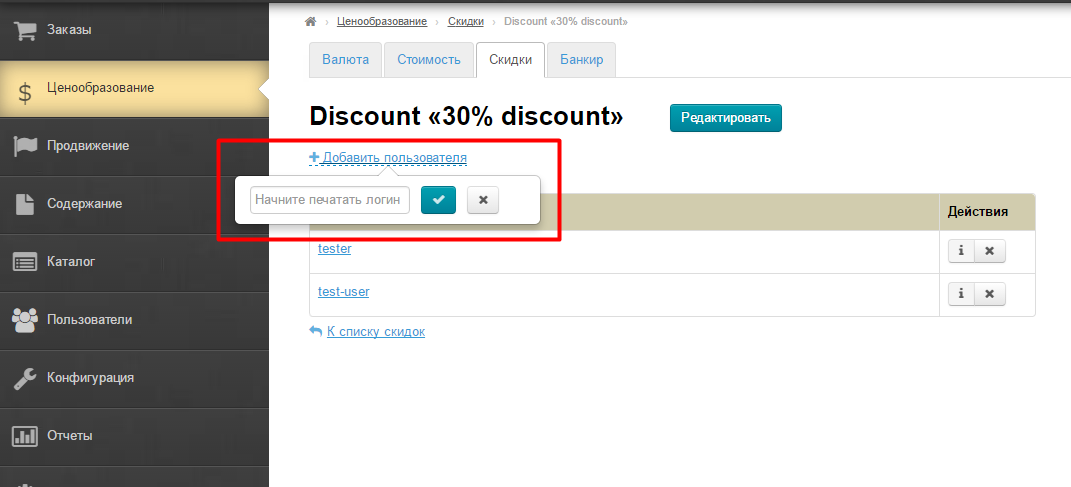
Вводим с клавиатуры логин пользователя.
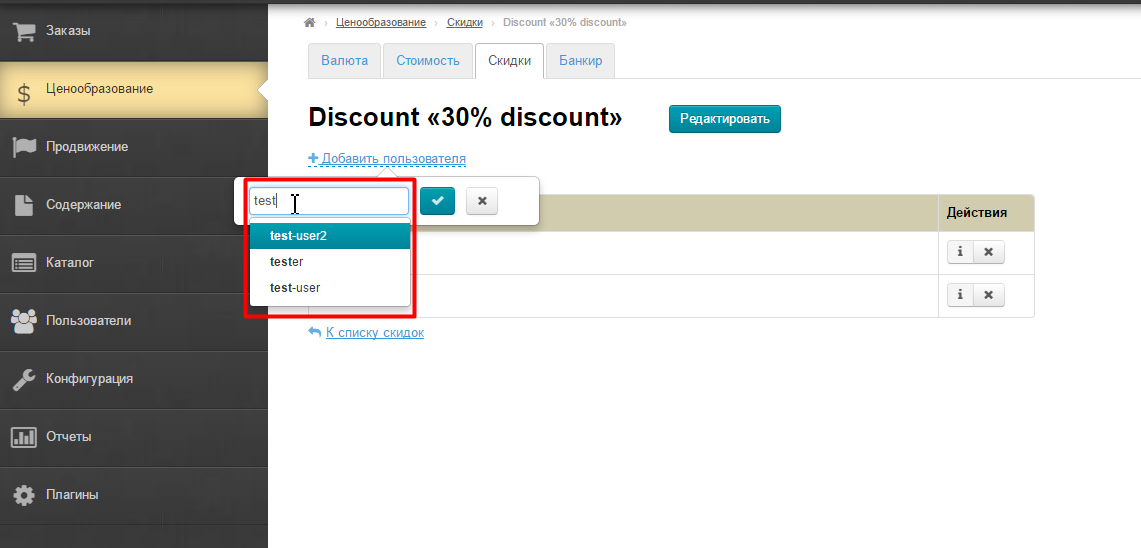
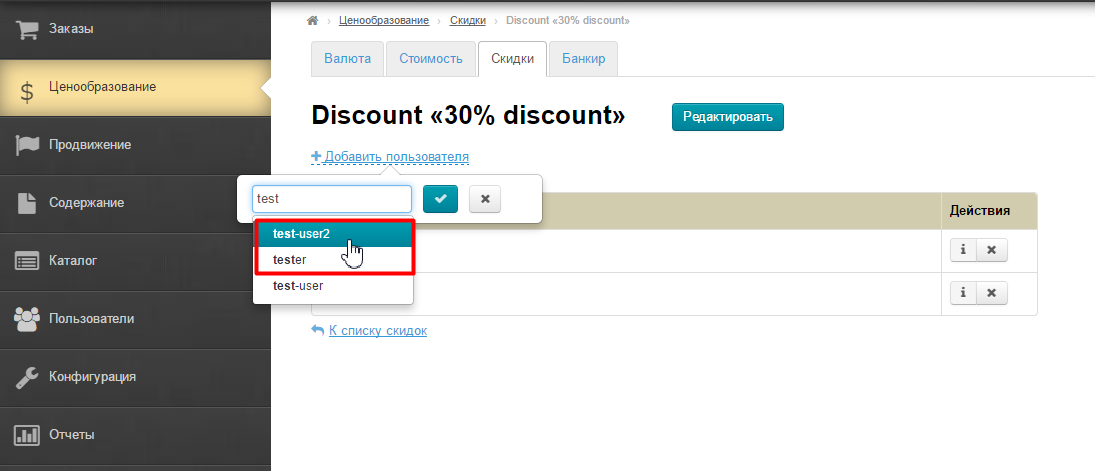
Добавляем его в список, подтвердив выбор кнопкой с галочкой.
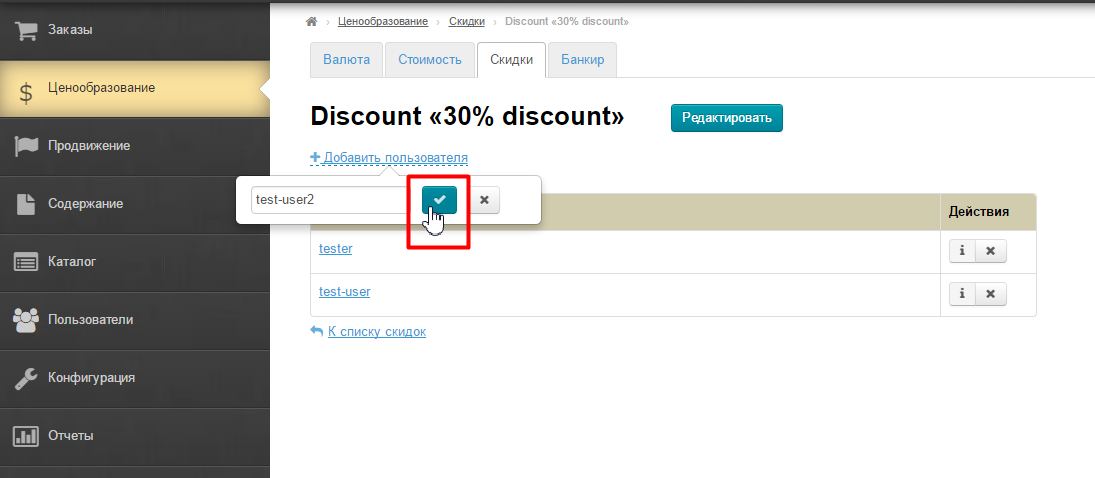
После этого, пользователь появится в списке тех, кто пользуется скидкой:
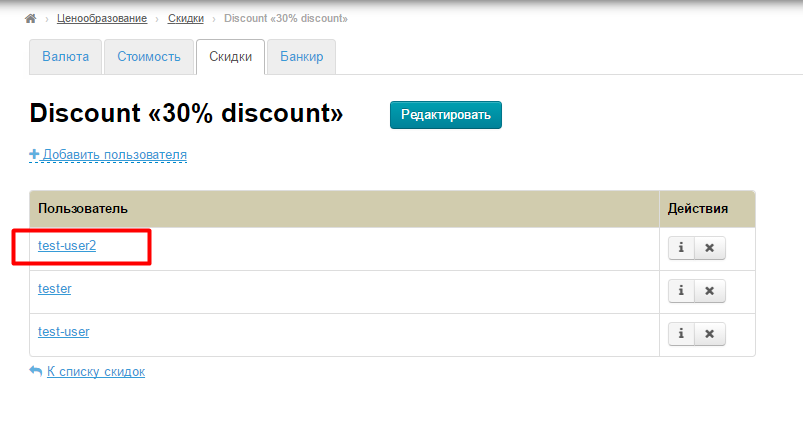
Чтобы удалить пользователя, кликаем по кнопке «х»:
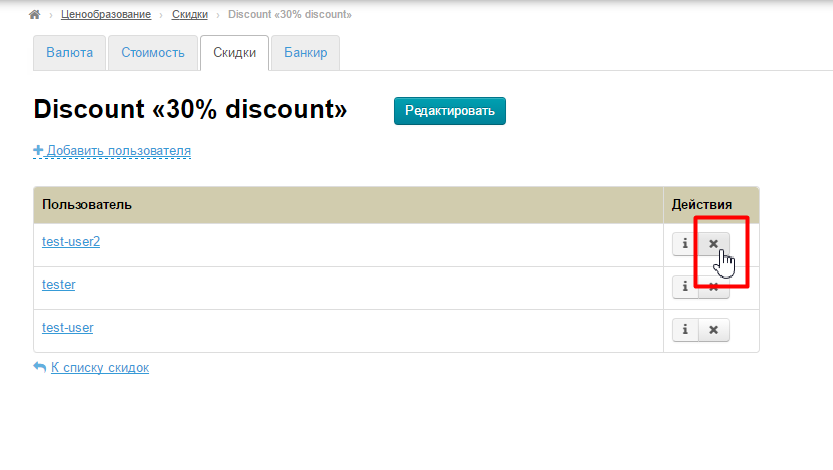
Перед удалением, будет подтверждение удаления. Если мы уверены в том, что хотим удалить пользователя, кликаем «Да»: